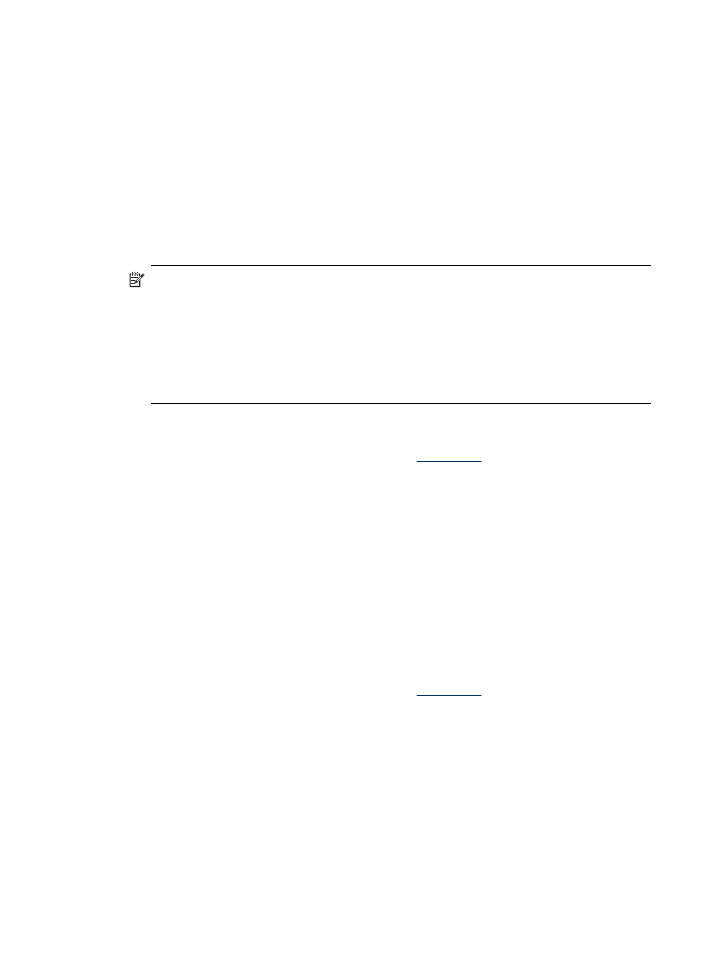
없는 인쇄
경계선
없는 인쇄를 사용하면 특정 용지 종류와 다양한 표준 용지 크기의 가장
자리에
인쇄할 수 있습니다.
참고 소프트웨어
응용 프로그램에서 파일을 열고 이미지 크기를 지정합니
다
. 크기가 이미지를 인쇄하는 용지 크기에 해당하는지 확인합니다.
Windows의 인쇄 바로 가기 탭에서 이 기능에 액세스할 수도 있습니다. 프린
터
드라이버를 열고 인쇄 바로 가기 탭을 선택하고 이 인쇄 작업 드롭다운 목
록에
대한 인쇄 바로 가기를 선택합니다.
참고 경계선
없는 인쇄는 일반 용지에서 지원되지 않습니다.
경계
없는 문서를 인쇄하는 방법(Windows)
1. 적절한 용지를 넣습니다. 자세한 내용은
용지
넣기
를
참조하십시오.
2. 인쇄할 파일을 엽니다.
3. 응용 프로그램에서 인쇄 드라이버를 엽니다:
a. 파일을 누른 다음 Print(인쇄)를 누릅니다.
b. 사용하려는 인쇄 바로 가기를 선택합니다.
4. 다른 인쇄 설정을 변경한 다음 OK를 클릭합니다.
5. 문서를 인쇄합니다.
6. 분리 탭이 있는 사진 용지에 인쇄한 경우 탭을 제거하여 문서에 경계선이 없
도록
하십시오.
경계선
없는 문서를 인쇄하려면(Mac OS X)
1. 적절한 용지를 넣습니다. 자세한 내용은
용지
넣기
를
참조하십시오.
2. 인쇄할 파일을 엽니다.
3. 파일을 누른 다음 페이지 설정을 누릅니다.
4. 드롭다운 목록에서 HP 장치를 선택합니다.
5. 경계선 없는 용지 크기를 선택한 다음 OK를 클릭합니다.
6. 파일을 누른 다음 Print(인쇄)를 누릅니다.
7. Paper Type/Quality(용지 종류/품질) 패널을 엽니다.
경계선
없는 인쇄
51
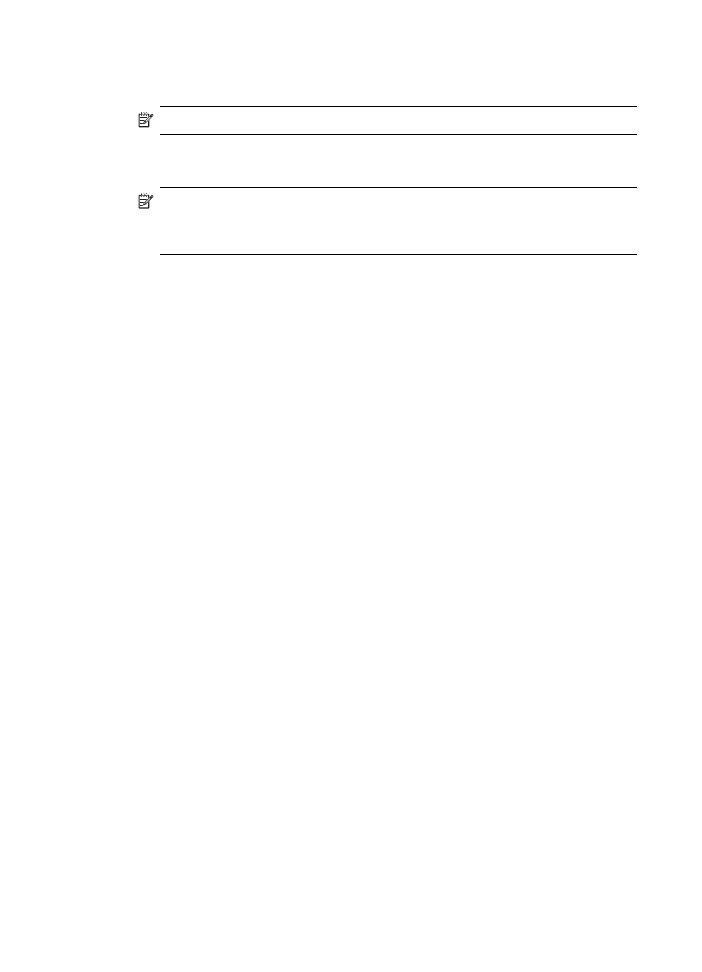
8. Paper tab(용지 탭)을 클릭한 후 Paper type(용지 종류) 드롭 다운 목록에
서
용지 종류를 선택합니다.
참고 경계선
없는 인쇄는 일반 용지에서 지원되지 않습니다.
9. 사진을 인쇄하는 경우 품질 드롭다운 목록에서 최상을 선택합니다. 또는 최
대
4800 x 1200 최적화 dpi를 제공하는 최대 dpi를 선택합니다.
참고 컬러
인쇄에 최대 4800 x 1200 최적 dpi 및 1200 입력 dpi. 이렇게
설정하면
일시적으로 대용량(400MB 이상)의 하드 디스크 공간이 사용되
어
인쇄 속도가 느려집니다.
10. 용지 소스를 선택합니다.
11. 필요하면 다른 인쇄 설정을 변경한 뒤, Print(인쇄)를 클릭합니다.
12. 분리 탭이 있는 사진 용지에 인쇄한 경우 탭을 제거하여 문서에 경계선이 없
도록
하십시오.
제
3 장
52
장치
사용
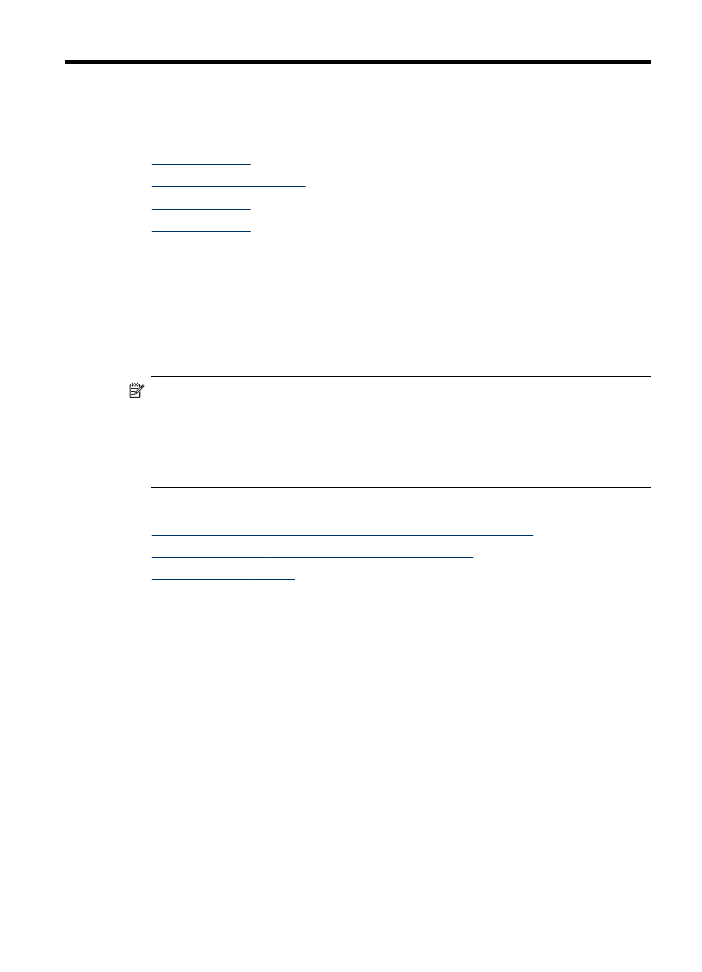
4